作者选择Code.org作为Write for DOnations项目的一部分收到捐赠。
介绍
Node.js是一个流行的JavaScript运行环境,可帮助您使用前端JavaScript库,如React,Angular和Vue。您还可以使用Express和Nest框架构建全栈应用程序。要构建JavaScript应用程序,您需要一个本地的Node环境。
在本教程中,您将为Windows计算机设置本地Node.js编程环境。
先决条件
您需要一台运行Windows 10的台式机或笔记本电脑,具有管理员访问权限和互联网连接。
步骤1 — 使用 Node Version Manager(NVM)安装 Node.js
Node Version Manager或者NVM是在您的计算机上安装Node.js的首选方法。NVM允许您同时维护多个版本的Node.js,这对于您需要为不同项目使用特定的Node版本非常有帮助。NVM有一个Windows版本,您将在此步骤中使用它来安装Node.js。
访问NVM-windows发布页面以获取最新版本。撰写本教程时,最新的NVM版本是1.1.9。
滚动到Assets部分,然后点击nvm-setup.exe以将设置文件下载到您计算机的下载文件夹:
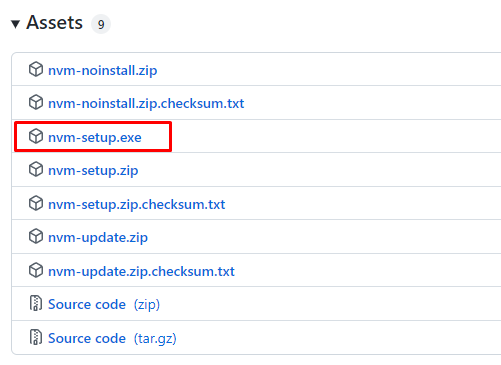
下载完成后,转到您的下载位置,双击nvm-setup.exe文件以开始安装过程。
安装向导将加载并提供选择选项,例如工具的目标文件夹:
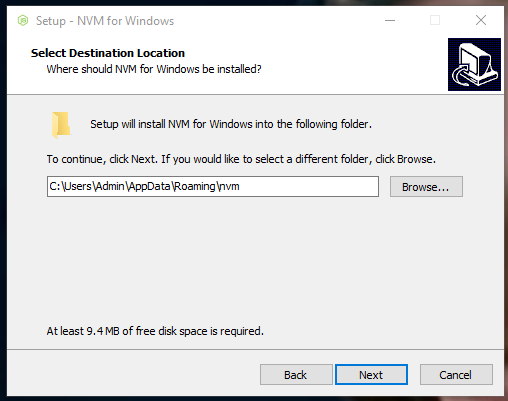
按照安装提示在您的计算机上安装NVM。
接下来,打开终端、命令提示符或PowerShell作为管理员。
使用以下命令验证NVM安装:
- nvm -v
您将看到带有NVM版本号的以下输出:
OutputRunning version 1.1.9.
...
你可以使用以下命令查看可供安装的 Node 版本:
- nvm list available
你将看到一个 Node 版本列表:
Output| CURRENT | LTS | OLD STABLE | OLD UNSTABLE |
|--------------|--------------|--------------|--------------|
| 18.7.0 | 16.16.0 | 0.12.18 | 0.11.16 |
| 18.6.0 | 16.15.1 | 0.12.17 | 0.11.15 |
| 18.5.0 | 16.15.0 | 0.12.16 | 0.11.14 |
| 18.4.0 | 16.14.2 | 0.12.15 | 0.11.13 |
| 18.3.0 | 16.14.1 | 0.12.14 | 0.11.12 |
| 18.2.0 | 16.14.0 | 0.12.13 | 0.11.11 |
| 18.1.0 | 16.13.2 | 0.12.12 | 0.11.10 |
| 18.0.0 | 16.13.1 | 0.12.11 | 0.11.9 |
| 17.9.1 | 16.13.0 | 0.12.10 | 0.11.8 |
| 17.9.0 | 14.20.0 | 0.12.9 | 0.11.7 |
| 17.8.0 | 14.19.3 | 0.12.8 | 0.11.6 |
| 17.7.2 | 14.19.2 | 0.12.7 | 0.11.5 |
| 17.7.1 | 14.19.1 | 0.12.6 | 0.11.4 |
| 17.7.0 | 14.19.0 | 0.12.5 | 0.11.3 |
| 17.6.0 | 14.18.3 | 0.12.4 | 0.11.2 |
| 17.5.0 | 14.18.2 | 0.12.3 | 0.11.1 |
| 17.4.0 | 14.18.1 | 0.12.2 | 0.11.0 |
| 17.3.1 | 14.18.0 | 0.12.1 | 0.9.12 |
| 17.3.0 | 14.17.6 | 0.12.0 | 0.9.11 |
| 17.2.0 | 14.17.5 | 0.10.48 | 0.9.10 |
Node 有两个主要版本:当前版本和LTS长期支持版本。为了开发目的,建议安装 LTS 版本。你也可以阅读更多关于选择哪个 Node 版本的信息。
然后,你可以使用以下命令从列表中安装最新的 LTS 版本:
- nvm install 16.16.0
Node.js 版本 16.16.0 将被安装在你的计算机上:
OutputDownloading node.js version 16.16.0 (64-bit)...
Extracting...
Complete
Installation complete. If you want to use this version, type
nvm use 16.16.0
查看已安装在你的计算机上的 Node 版本:
- nvm list
你将会看到一个可用 Node 版本的列表:
Output 16.16.0
* 16.15.0 (Currently using 64-bit executable)
14.16.0
8.12.0
如果你安装了多个版本,你可以使用nvm use命令从列表中选择一个不同的版本来使用:
- nvm use 16.16.0
你将会看到如下输出:
OutputNow using node v16.16.0 (64-bit)
使用以下命令来验证 Node 版本:
- node --version
你将在输出中看到 Node 版本:
Outputv16.16.0
Node 还会安装 Node Package Manager (NPM) 用于安装和管理 Node 包。使用以下命令来验证 NPM 版本:
- npm --version
你将在输出中看到 NPM 版本:
Output8.11.0
在这一步,你已经安装了 Node。为了完成本地开发环境的设置,你还需要在你的 Windows 计算机上安装 Git Bash,在下一步中将会安装。
第2步 — 安装Git Bash
在这一步中,您将在计算机上安装Git Bash。Git是一种流行的版本控制系统,而Bash是Linux操作系统的一种流行终端程序。
作为Windows用户,您可以使用内置的Windows命令提示符或PowerShell执行大多数任务。但是,在现代开发工作流中,基于Linux的命令是标准的。通过使用和学习Bash命令,您将能够遵循大多数编程教程。
如果您使用的是Windows 11或拥有Windows 10的最新开发版本,您可以使用winget命令行实用程序安装Git:
- winget install --id Git.Git -e --source winget
winget工具是Windows软件包管理器服务的客户端界面。
--id标志告诉winget安装由其唯一ID标识的软件包。-e或exact标志需要区分大小写。--source标志确保从给定源安装:在这种情况下是从winget存储库安装。
您还可以通过访问Git的网站使用安装向导安装Git Bash:
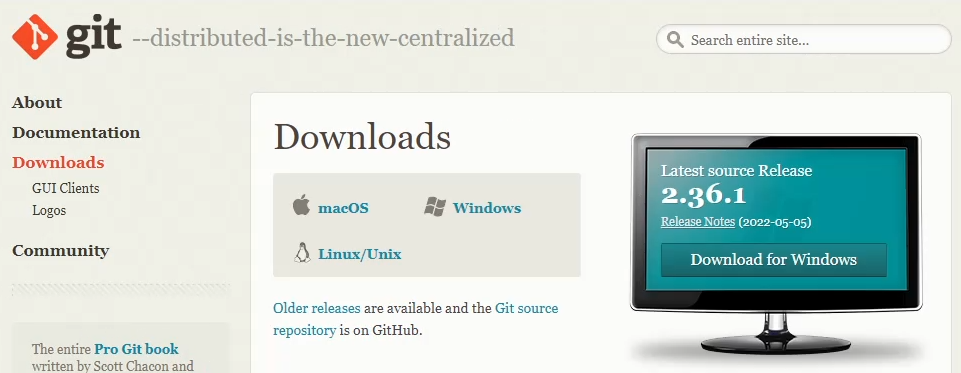
如果选择使用安装向导,下载完成后可以使用默认设置运行安装文件:
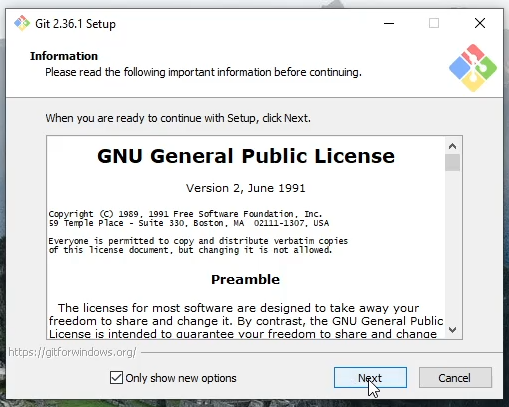
要验证您的 Git 安装,请运行以下命令:
- git --version
您将看到版本:
Outputgit version 2.30.2.windows.1
在您的计算机上安装好必要的工具后,您现在可以创建一个简单的 Node.js 程序来测试一切是否符合预期。
第 3 步 —— 创建一个简单的程序
在此步骤中,您将创建一个简单的“Hello, World”应用程序来测试 Node.js 运行时。
打开您刚刚安装的 Git Bash 应用程序。然后使用以下命令使用nano,一个命令行文本编辑器,创建一个新文件:
- nano hello.js
或者,您可以在您喜欢的编辑器中打开此文件,比如VSCode。
将以下行添加到hello.js文件中:
let message = "Hello, World!";
console.log(message);
首先,您用字符串Hello, World!定义message变量。然后,当运行文件时,console.log将显示message变量的内容。
保存并关闭文件。
现在使用 Node 运行此程序:
- node hello.js
程序执行并将其输出显示到屏幕上:
OutputHello, World!
Node.js 允许您在没有浏览器的情况下执行 JavaScript 代码,这就是为什么您可以运行hello.js文件。
结论
Node 是一个强大的 JavaScript 运行时环境。在本教程中,您在 Windows 10 上创建了您的本地 Node 开发环境。
现在您已经在 Windows 上设置好了本地开发环境,您可以按照我们的教程设置一个 Node 服务器,并开始构建前端应用,比如React、Angular和Vue.js。对于全栈开发,您可以在Express中设置项目。













